Téléchargement manuel
Rokt prend en charge l'importation manuelle des événements de conversion via l'outil de téléchargement de conversions dans One Platform. L'outil de téléchargement de conversions accepte les événements de conversion via CSV dans le but d'attribution et de reporting.
Exigences
Les fichiers envoyés à l'outil de téléchargement de conversions doivent être au format CSV. Au moins un des identifiants personnels suivants doit être inclus pour chaque événement :
- Email—adresse e-mail du client
- Pays et numéro de téléphone mobile (champs séparés)
- ID de suivi de conversion passback—un ID de suivi fourni par Rokt après qu'un client ait interagi avec une offre. Engagez-vous avec votre équipe de compte pour recevoir cet ID de suivi.
Nous exigeons la présence de l'un de ces identifiants afin de pouvoir faire correspondre avec précision ces conversions aux événements de campagne Rokt.
Autres champs de données
L'outil d'importation de conversions prend également en charge un certain nombre de champs supplémentaires, ainsi qu'une option pour ajouter des champs de données personnalisés. Ces champs fournissent à Rokt des informations supplémentaires sur l'événement de conversion et peuvent être utilisés dans des cas d'utilisation de mesure et de reporting.
Les champs pris en charge par défaut incluent :
- Date/heure—heure de la conversion.
- Montant—montant total de la conversion.
- Devise—devise rapportée dans le champ amount.
- Référence de transaction—ID de référence de confirmation pour la conversion ; destiné à être un ID unique pour la conversion.
- Type de conversion—utilisé pour différencier les différents types d'événements de conversion (par exemple, hotel_booking, rental_car_booking). Le type de conversion peut éventuellement être utilisé dans les configurations de groupe de mesure pour s'assurer que les événements de conversion sont mappés aux campagnes correctes.
Le champ custom segment peut être utilisé pour fournir des données supplémentaires en dehors des champs par défaut.
Importation des conversions
- Connectez-vous à One Platform.
Pour trouver votre ID de compte Rokt, veuillez consulter les instructions suivantes.
-
Dans la navigation de gauche, allez à Données client > Conversions.
-
Cliquez sur Importer dans le coin supérieur droit.
-
Sélectionnez votre fichier préparé et cliquez sur Suivant.
-
Associez les noms de colonnes de votre fichier téléchargé aux noms de champs corrects dans le système Rokt. Vous verrez un indicateur de succès vert si la valeur de données d'exemple est valide pour l'entrée particulière.
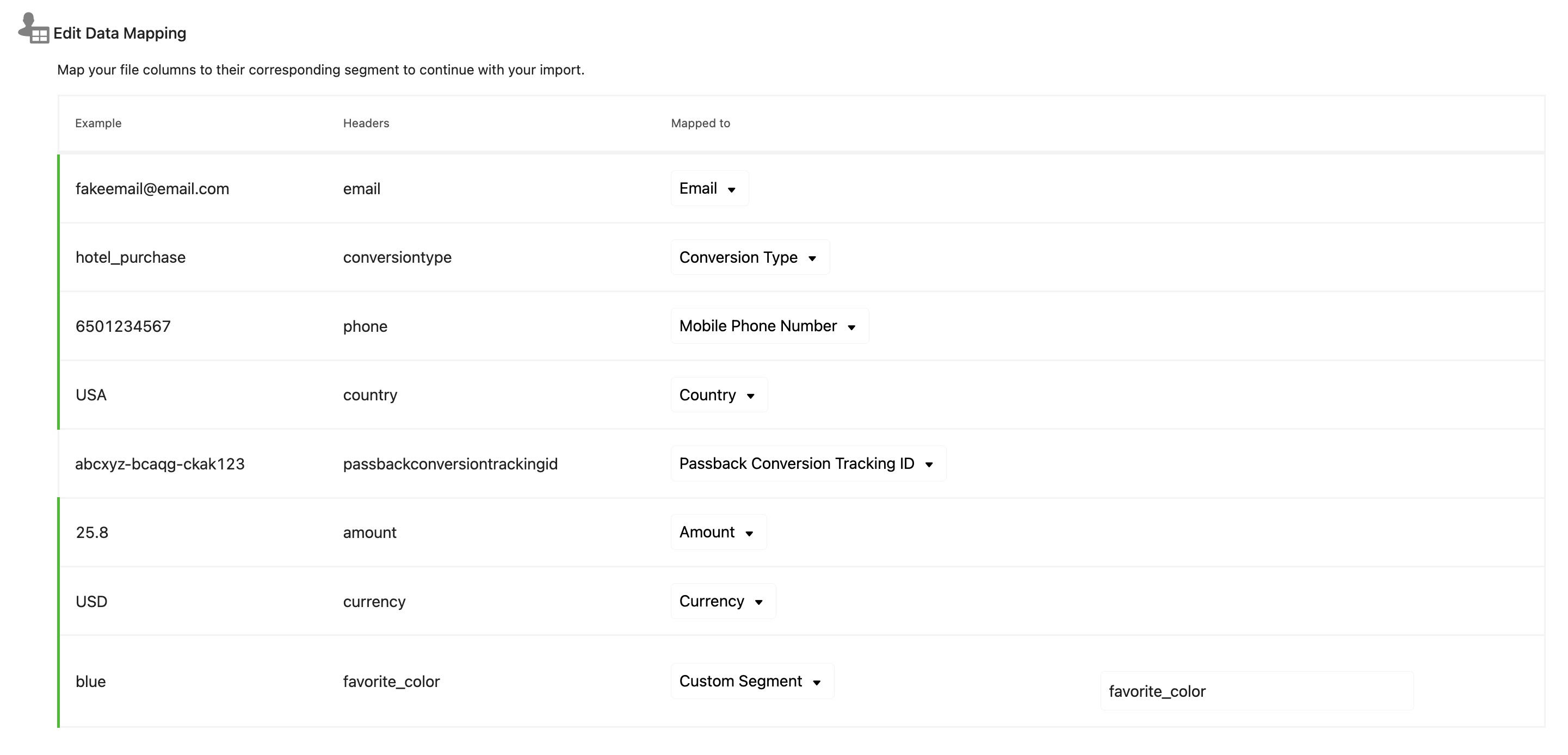
-
Si vous tentez d'importer un champ invalide, vous verrez une erreur. Vous ne pouvez pas continuer tant que toutes les erreurs ne sont pas résolues.

-
Si nécessaire, vous pouvez marquer un champ comme ne pas importer pour passer à l'étape suivante.

-
Passez en revue votre mappage de données. Lorsque vous êtes prêt, cliquez sur Importer.